Pourquoi créer un avatar autour de soi-même ? Car vous allez pouvoir vous incruster dans toutes sortes de scènes, tester des costumes et coupes de cheveux… Et vous pourrez même animer un tel avatar.
au sommaire
Il y a encore quelques années, réaliser ce que nous allons accomplir ici nécessitait d'avoir des connaissances techniques élevées. À présent, diverses applicationsapplications sont apparues pour simplifier la tâche consistant à prendre votre visage et à l'incruster dans des personnages de toutes sortes, que ce soit au sein de photographiesphotographies, de dessins ou même de vidéos.
L'année dernière, TikTok a lancé Bold Glamour, un filtre capable de radicalement changer votre visage pour prétendument l'aligner sur les standards de beauté. Décryptage avec Emma Hollen dans Vitamine Tech. © Futura
Dans le présent tutoriel, nous allons mettre à profit une application présente sur le Web, Artflow, accessible à cette adresse : app.artflow.ai.

Rendez-vous sur ce site, cliquez sur « Create characters » (créer des personnages). Choisissez « Sign up » pour créer un compte à partir d'une adresse email ou de votre compte GoogleGoogle.
Création de votre avatar
Une fois de retour sur l'écran d'accueil, cliquez sur « Character Builder » (dans la colonne de gauche). Deux options s'offrent à vous :
- « Actors » : dans ce contexte, l'IAIA va créer un visage cohérent mais le corps pourra varier ;
- « Characters » : ici, l'avatar sera cohérent sur l'intégralité du corps.
Dans un premier temps, vous pouvez choisir « Actors », car la génération de l'avatar sera plus aisée. Plus bas sur l'écran, choisissez « Create new character ».
Charger des photographies
Un nouveau panneau apparaît. Il nous est dit que « l'entraînement » du premier acteur est gratuit. Aussi, préparez bien cette étape. Vous devez avoir à votre disposition un grand nombre de photos de vous-mêmes - plus vous en donnerez à Artflow et plus il pourra définir votre avatar de façon précise. La limite est de 20 photos.
Au bout du compte, votre personnage pourra apparaître dans divers costumes et poses, donc autant que Artflow puisse analyser au mieux votre facièsfaciès.
Sur l'écran suivant, Artflow vous demande d'indiquer votre genre, votre classe d'âge et de donner un nom à votre avatar. Les photos que vous chargez ne doivent contenir que vous-même, à visage découvert, et peuvent être de divers angles et expressions faciales. Une fois que vous avez chargé suffisamment de photos, cliquez sur « Start training ».
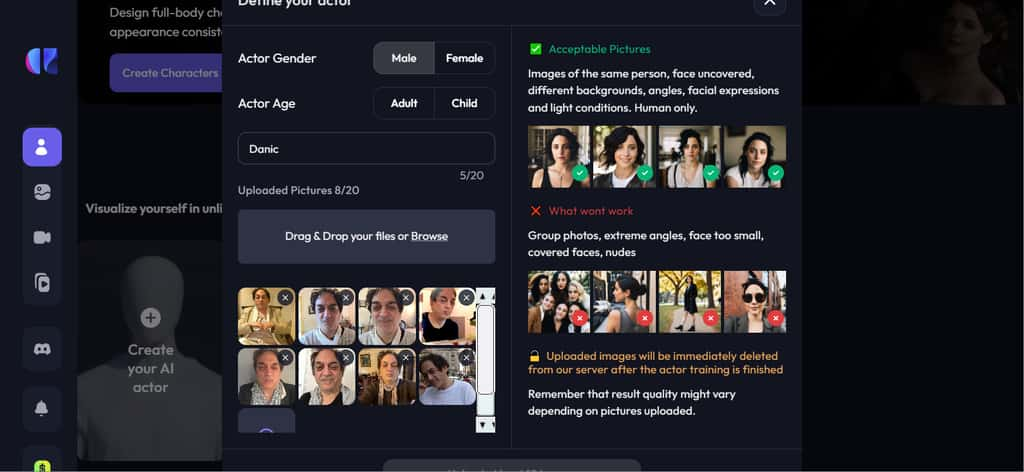
Création de votre personnage
Maintenant, soyez patient. L'entraînement que Artflow va opérer à partir de vos photographies peut prendre une bonne dizaine de minutes ou même bien davantage selon la demande qui est en cours sur le site.
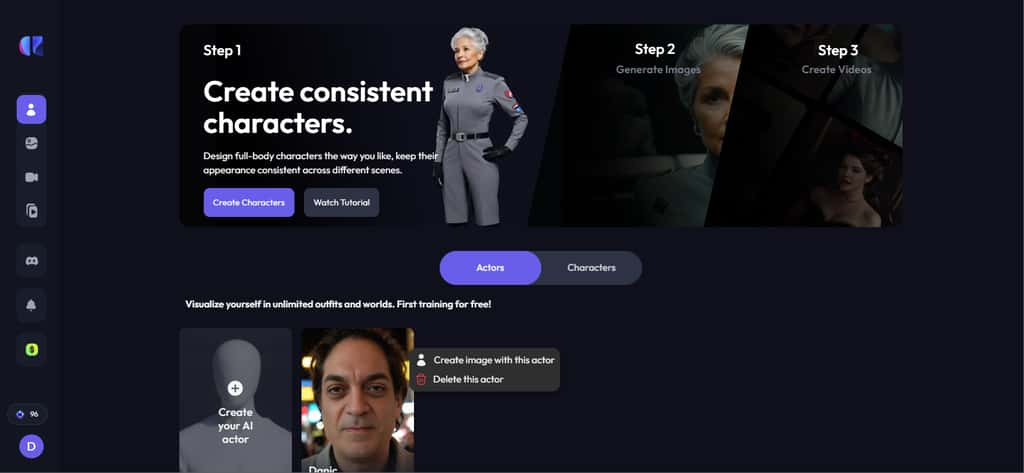
Incrustation de l’avatar dans un décor
Cliquez sur votre avatar. Vous voyez apparaître un bouton : « Create image with this actor ». Un nouvel écran apparaît. Vous pouvez à présent entrer un prompt indiquant le visuel désiré : magicien, cadre supérieur, aventurier... Vous pouvez aussi indiquer le décor souhaité. Il faut indiquer ce prompt en anglais - vous pouvez, si nécessaire, vous faire aider par l'outil de traduction de Google ou Bing ou bien encore par ChatGPTChatGPT pour obtenir le texte anglais.
Vous pouvez aussi choisir :
- le type d'image (général ou portrait) ;
- le format souhaité ;
- des éléments à exclure de l'image ;
- le stylestyle souhaité : cinématique, digitaldigital, fantasy...
Une fois ces options définies, cliquez sur « Generate V2 ». Quatre visuels sont alors proposés. Vous pouvez sauvegarder ceux que vous appréciez.
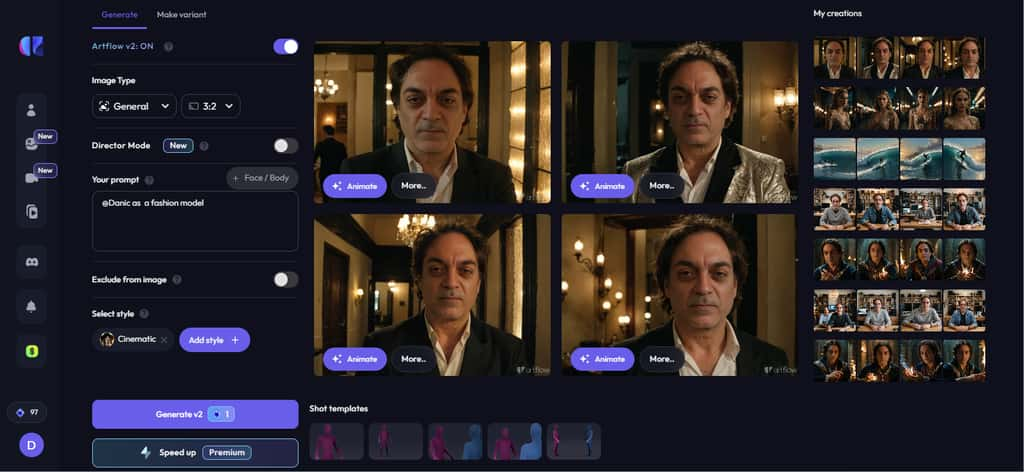
Animation de votre avatar
Vous pouvez choisir l'une des images générées et cliquer sur « Animate ». Votre avatar est alors placé dans une interface Web appropriée. Vous pouvez taper un texte dans la partie « Enter dialogue » et choisir une voix dans la colonne de gauche, en sélectionnant au préalable les acteurs français. Vous pouvez voir l'effet que cela va donner en cliquant sur « Preview Voice ». Vous pouvez aussi changer la scène ou choisir un mouvementmouvement, par exemple de gauche à droite. Une fois vos options choisies, cliquez sur « Export and Animate ». Donnez un titre à votre clip puis choisissez « Export Vidéo ».
Vous pouvez aussi utiliser un enregistrement de votre propre voix en cliquant sur « Upload ».
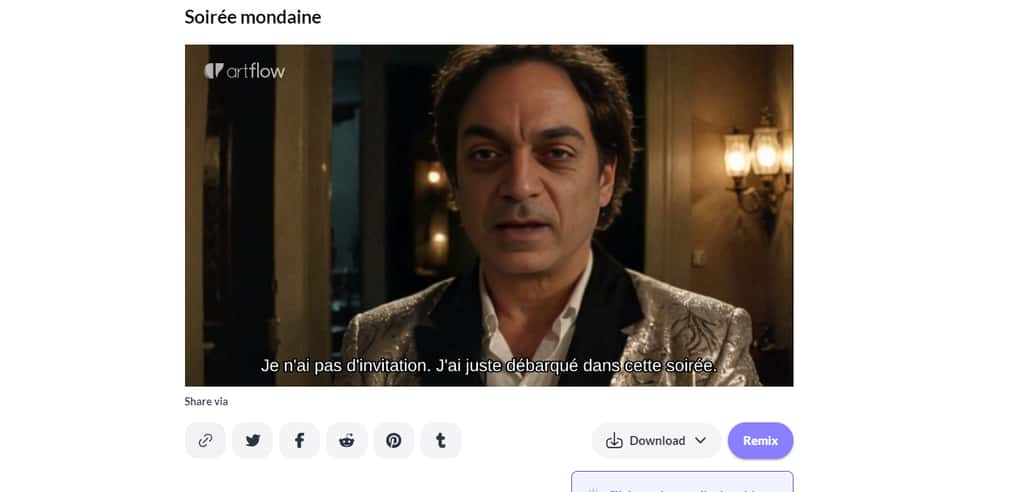
Gratuit pour un usage limité
Arflow est gratuit pour la production de 400 avatars (soit 100 prompts générant chacun quatre images) et deux à quatre minutes de vidéos par mois. Si vous souhaitez en avoir un usage plus important, il faudra passer par une version payante, soit environ 6 euros par mois dans le tarif de base. La formule gratuite devrait être suffisante pour de nombreux usages.

